- Autor Jason Gerald [email protected].
- Public 2024-01-15 08:22.
- Modificat ultima dată 2025-01-23 12:43.
Acest wikiHow vă învață cum să eliminați segmente de pe o pistă audio folosind Audacity. Există mai multe tipuri de sunet care pot fi eliminate, inclusiv segmente de piese, zgomot de fundal și versuri (în acest caz, vocea cântăreței). Cu toate acestea, rețineți că instrumentul de ștergere lirică sau vocală încorporat al Audacity nu funcționează perfect și nu poate șterge toate vocile.
Etapa
Metoda 1 din 3: Tunderea segmentelor audio
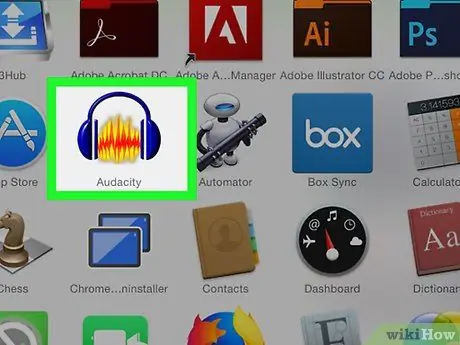
Pasul 1. Deschideți Audacity
Acest program este indicat de pictograma de undă sonoră portocalie din centrul căștilor albastre.
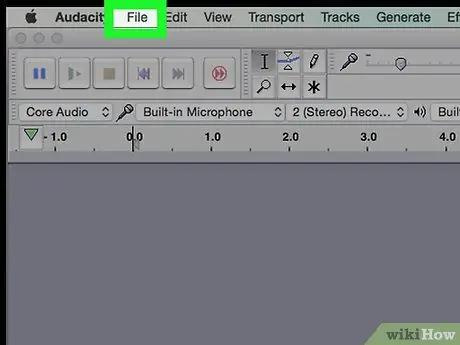
Pasul 2. Faceți clic pe Fișier
Se află în colțul din stânga sus al ferestrei Audacity (Windows) sau în colțul din stânga sus al ecranului (Mac).
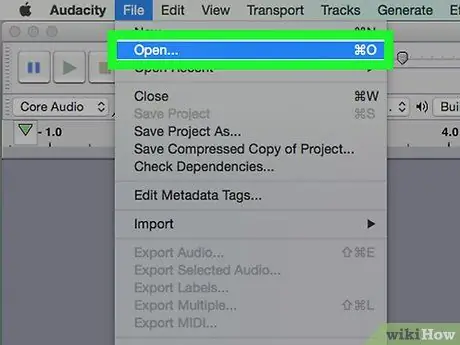
Pasul 3. Faceți clic pe Deschidere …
Această opțiune se află în meniul derulant „ Fişier După aceea, se va deschide o nouă fereastră.
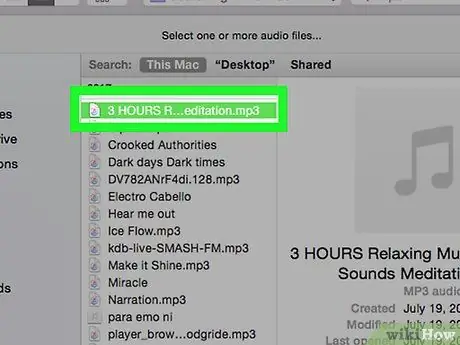
Pasul 4. Selectați pista audio
Faceți clic pe pista pe care doriți să o editați.
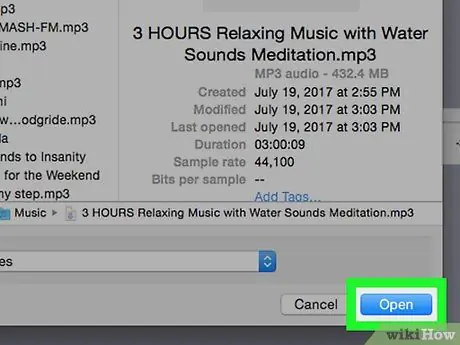
Pasul 5. Faceți clic pe Deschidere
Se află în colțul din dreapta jos al ferestrei. După aceea, pista va fi deschisă în Audacity.
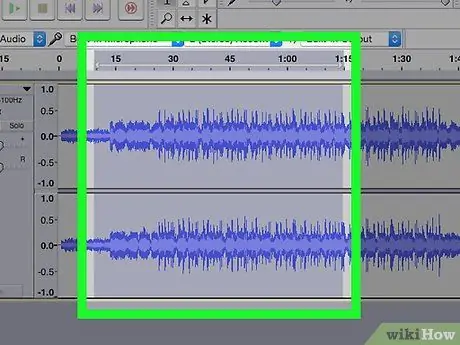
Pasul 6. Selectați segmentul pe care doriți să îl ștergeți
Găsiți segmentul pe care doriți să îl ștergeți, apoi faceți clic și trageți cursorul pe segment pentru al marca.
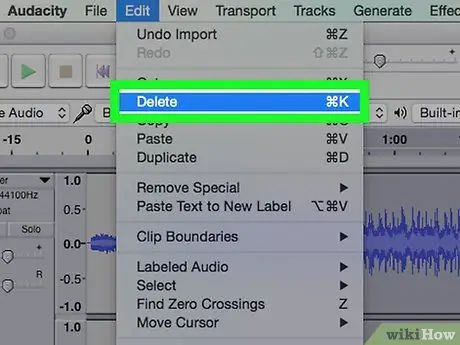
Pasul 7. Apăsați tasta Ștergere
După aceea, segmentul va fi șters imediat din Audacity.
De asemenea, puteți face clic pe opțiunea „ Editați | × „și alege” Șterge ”Din meniul derulant.
Metoda 2 din 3: Eliminarea zgomotului de fundal
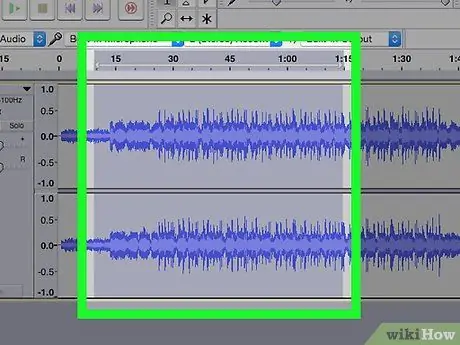
Pasul 1. Selectați segmentul de pistă care conține zgomot de fundal
Dacă este posibil, faceți clic și trageți cursorul peste segmentul pistei care conține doar zgomot de fundal.
Dacă niciuna dintre piese nu este suficient de goală pentru a conține doar zgomot, selectați segmentul cu cel mai audibil zgomot de fundal
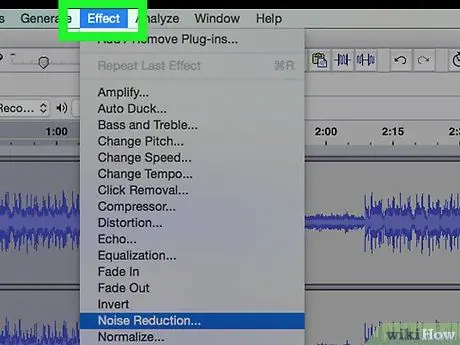
Pasul 2. Faceți clic pe Efecte
Această filă se află în partea de sus a ferestrei Audacity (Windows) sau în partea de sus a ecranului (Mac). După aceea, va fi afișat un meniu derulant.
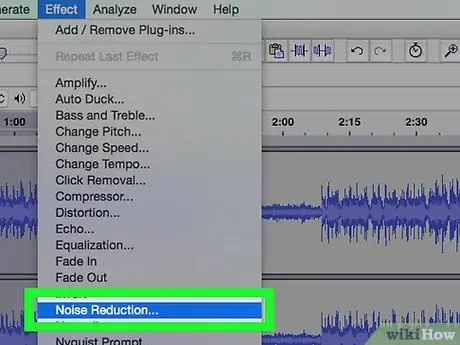
Pasul 3. Faceți clic pe Reducerea zgomotului …
Se află în mijlocul meniului derulant Efect ”.
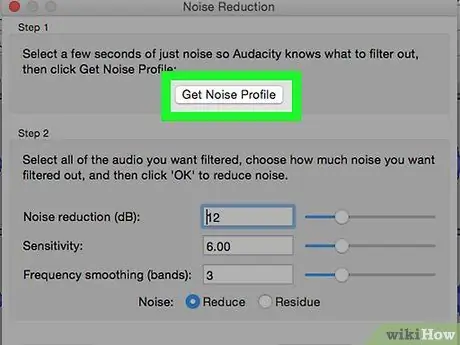
Pasul 4. Faceți clic pe Obțineți un profil de zgomot
Este în partea de sus a ferestrei. Cu această caracteristică, Audacity poate determina ce elemente sunt considerate zgomot de fond și care nu.
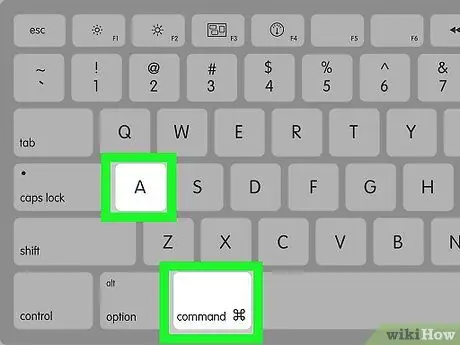
Pasul 5. Selectați segmentul de pistă pe care doriți să îl curățați
De asemenea, puteți face clic pe o pistă și apăsați combinația de taste Ctrl + A (Windows) sau Comandă + A (Mac) pentru a selecta întreaga piesă. Acest pas este considerat ideal dacă doriți să eliminați zgomotul de fundal de pe pistă.
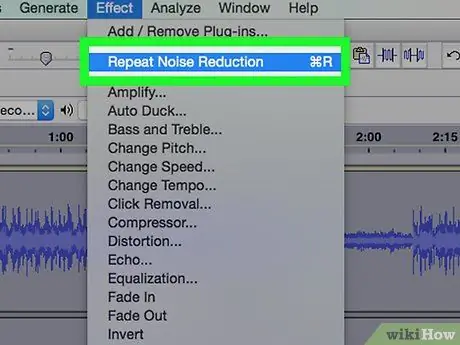
Pasul 6. Faceți clic pe Efect, apoi apasa Repetați reducerea zgomotului.
Se află în partea de sus a meniului derulant. După aceea, opțiunea de reducere a zgomotului va fi aplicată pistei.
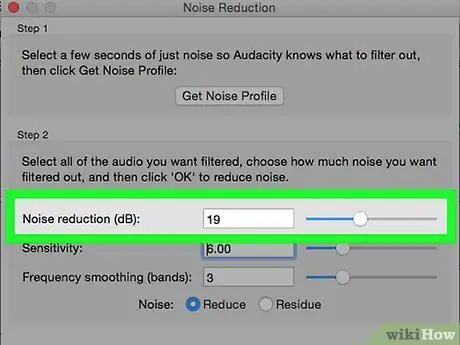
Pasul 7. Reduceți din nou zgomotul, dacă este necesar
Dacă zgomotul de fundal este încă destul de audibil, repetați procesul de eliminare a zgomotului. Poate că va trebui să faceți acest lucru de mai multe ori.
Puteți crește cantitatea de zgomot de fundal care trebuie eliminat făcând clic pe „ Reducerea zgomotului… ”Din meniul derulant și mutați glisorul„ Reducere zgomot”la dreapta.
Metoda 3 din 3: Eliminarea vocalelor
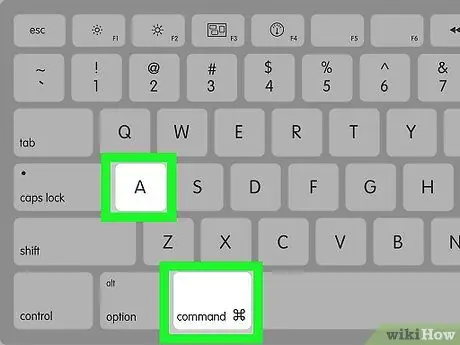
Pasul 1. Selectați întreaga piesă
Faceți clic pe pista audio, apoi apăsați Ctrl + A (Windows) sau Command + A (Mac).
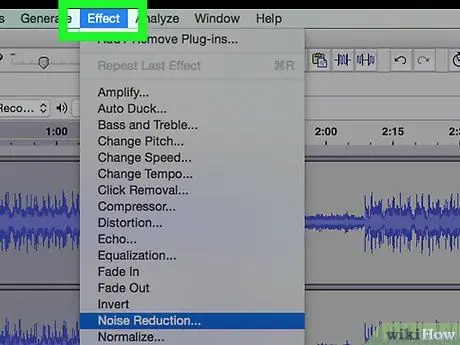
Pasul 2. Faceți clic pe Efecte
Această filă se află în partea de sus a ferestrei Audacity (Windows) sau în partea de sus a ecranului (Mac).
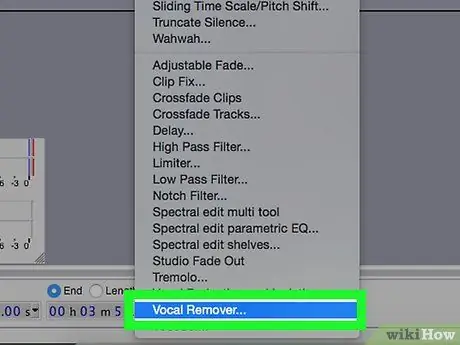
Pasul 3. Glisați în sus din partea de jos a ecranului și selectați Vocal Remover…
Poate fi necesar să faceți clic pe săgeata în jos din partea de jos a meniului derulant pentru a găsi această opțiune. Odată selectat, va fi afișat un meniu pop-out.
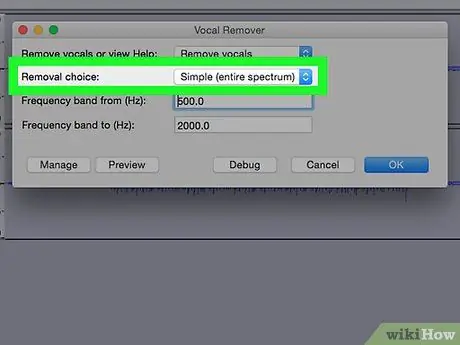
Pasul 4. Faceți clic pe add-on-ul de eliminare a vocii („Vocal Remover”)
În meniul pop-out de lângă meniul derulant, faceți clic pe acest link. După aceea, se va deschide fereastra de ștergere vocală.
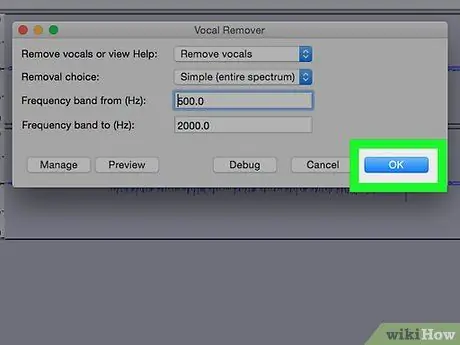
Pasul 5. Faceți clic pe OK
După aceea, unele elemente vocale de pe pistă vor fi eliminate. Deși această caracteristică nu este 100% eficientă pentru eliminarea vocii, puteți vedea o diferență semnificativă în rezultatele modificărilor.






